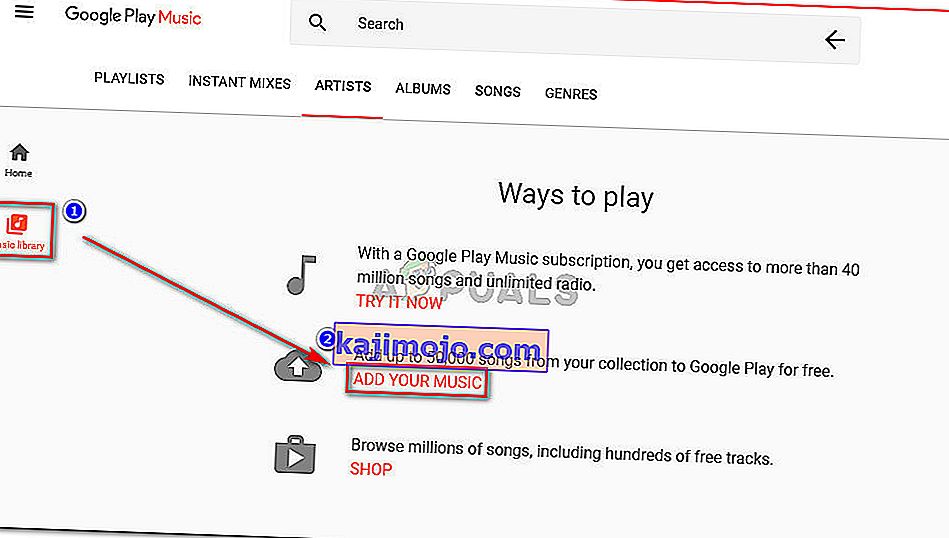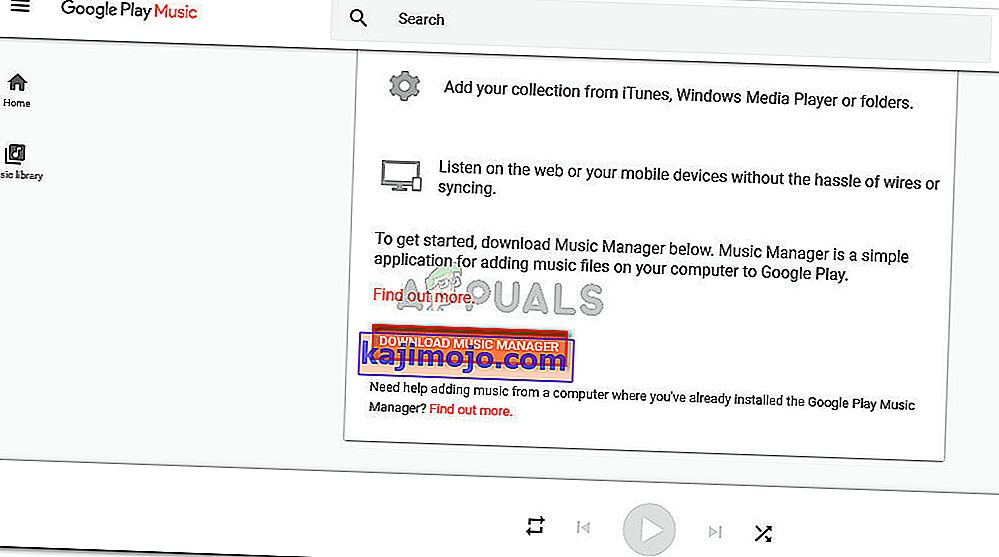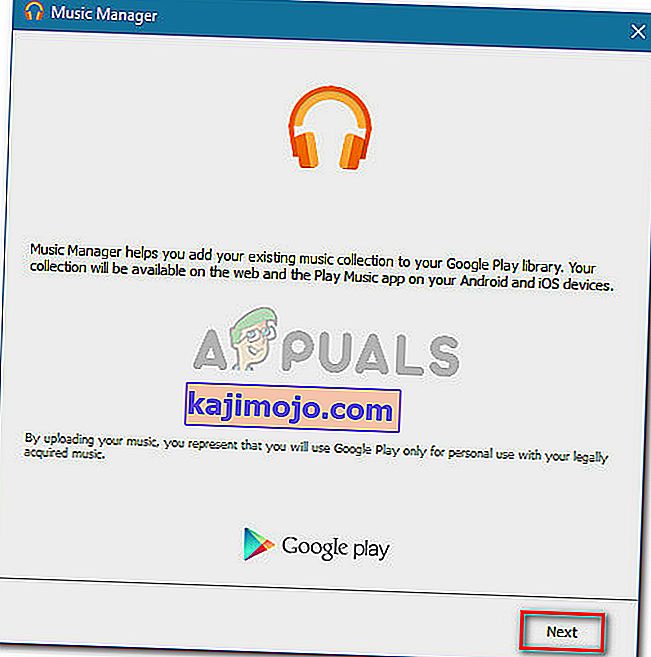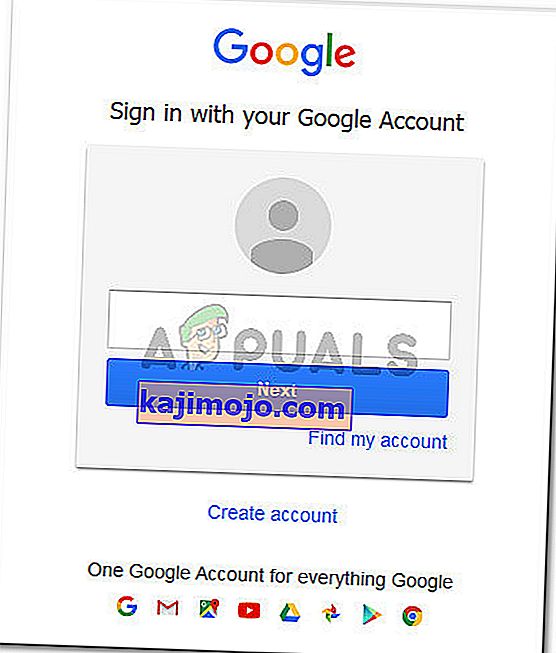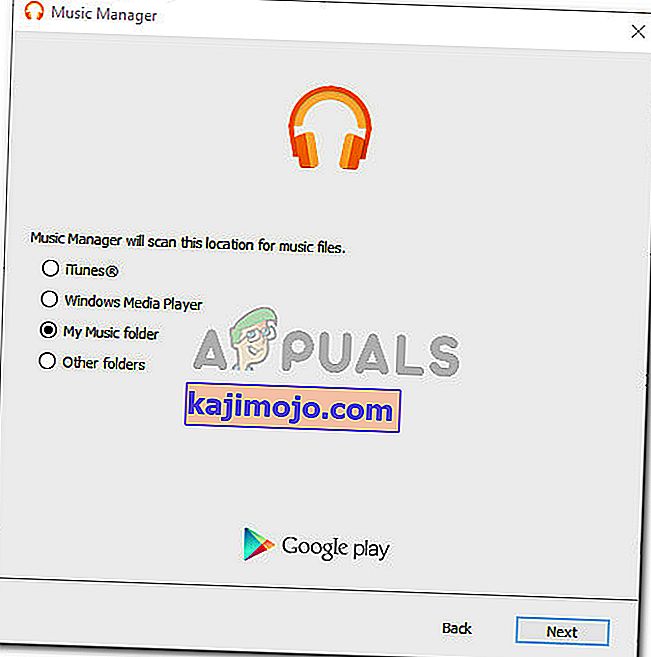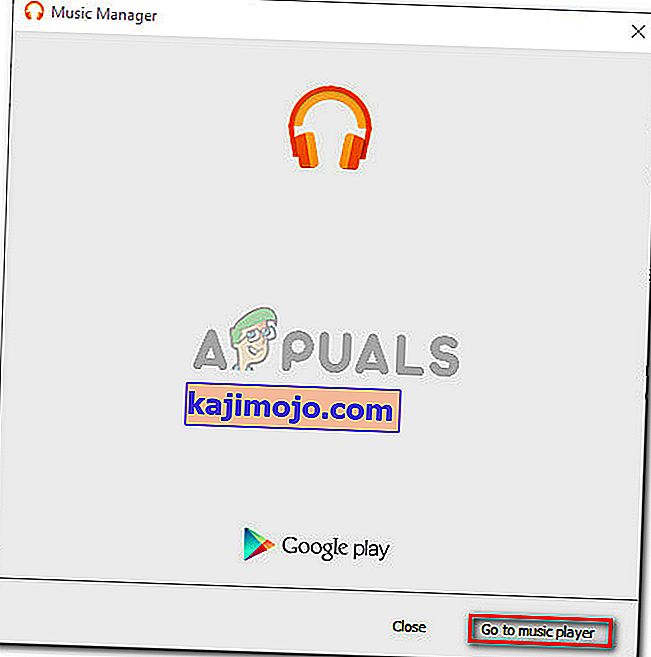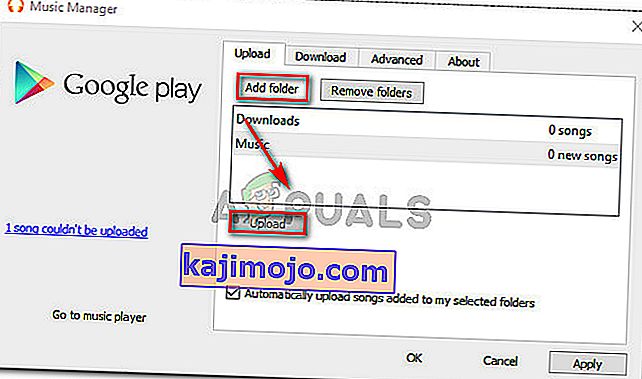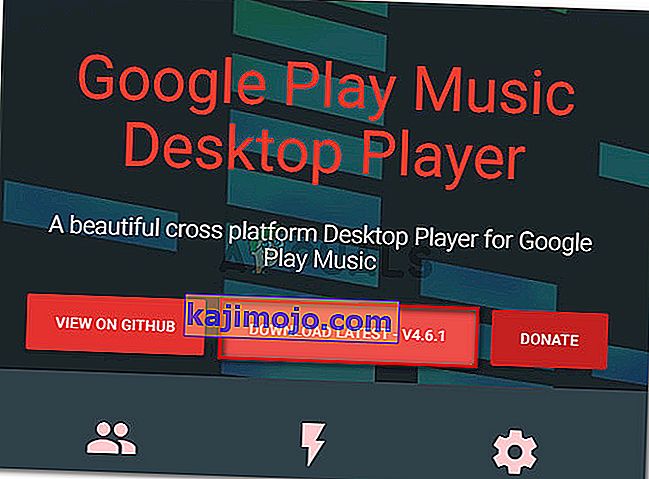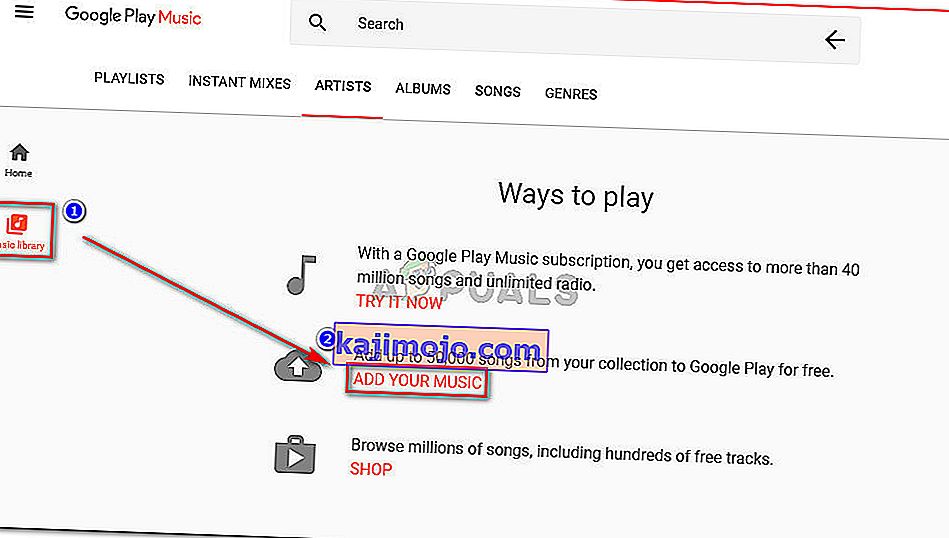Számos felhasználó látja a „Nem sikerült létrehozni a biztonságos kapcsolatot” hibát, amikor megpróbál feltölteni zenét saját zenei könyvtárába a Google Play Zene használatával. A probléma nem egy adott böngészőre jellemző, mivel a jelentések szerint a Chrome, a Firefox és a Microsoft Edge webhelyen fordul elő.

Mi okozza a „Nem lehet biztonságos kapcsolatot létrehozni” hibát?
Ezt a hibaüzenetet megvizsgáltuk különböző felhasználói jelentések és a probléma megoldásához használt javítási stratégiák megvizsgálásával. Az összegyűjtött adatok alapján számos általános forgatókönyv váltja ki ezt a hibaüzenetet:
- A felhasználó megpróbálja frissíteni a CD-ket közvetlenül a Google Playre - Sok felhasználói spekuláció utal arra, hogy történt valamilyen frissítés, amely megakadályozza, hogy az Audio CD-k közvetlenül feltöltődjenek a Google Play Zene szolgáltatásba. Ezt általában meg lehet kijátszani, ha a Windows Media Player segítségével feltépjük a CD-t.
- A harmadik féltől származó antivírus zavarja a kapcsolatot - Ez az egyik leggyakoribb oka annak, hogy ez a hibaüzenet megjelenik. Az érintett felhasználók számos túlvédő biztonsági csomagot azonosítottak, amelyek akadályozhatják a számítógép és a Google Play Zene közötti kapcsolatot.
- Belső alkalmazásszerver - A múltban volt olyan helyzet, amikor a Google elismerte, hogy hibát okozott ennek a hibaüzenetnek a megjelenése. Általában megpróbálhatja feltölteni az asztali verzión keresztül, amikor a webes verzió megjeleníti ezt a hibaüzenetet.
Ha éppen ennek a hibaüzenetnek a megoldásával küzd, akkor ez a cikk minőségi lépéseket kínál. Az alábbiakban számos olyan módszert ismertet, amelyet más, hasonló helyzetben lévő felhasználók használtak a probléma megoldására.
A hatékonyság maximalizálása érdekében kövesse az alábbi módszereket a megjelenítésük sorrendjében, amíg nem talál olyan javítást, amely hatékonyan megoldja a problémát az adott forgatókönyv szerint.
1. módszer: A harmadik fél AV valós idejű védelmének letiltása (ha van)
Ha a „Nem sikerült létrehozni a biztonságos kapcsolatot” hibát tapasztalja, akkor az első dolog, amit el kell kezdenie, az a harmadik fél víruskeresője (ha van ilyen).
Számos harmadik féltől származó biztonsági csomag (Avast, AVG Eset és Kaspersky) létezik, amelyeket néhány érintett felhasználónak sikerült azonosítania a hiba megjelenéséért. Mint kiderült, egyes külső biztonsági megoldások (minden más víruskereső, amely nem a Windows Defender) túlzott védelmet nyújtanak, és bizonyos esetek teljesülése esetén blokkolhatják a kapcsolatot a Google szervereivel.
Megjegyzés: Lehet, hogy vannak más AV-csomagok, amelyeket az érintett felhasználók nem említettek. Ezt szem előtt tartva próbálja meg kikapcsolni a valós idejű védelmet, ha harmadik féltől származó biztonsági csomagot használ, akkor is, ha a fentiektől eltérő AV-t használ.
A legtöbb esetben elegendő a víruskereső valós idejű védelmének letiltása a probléma megoldásához. A legtöbb AV kliensnél ezt egyszerűen megteheti a tálca ikonján keresztül. Például az Avast esetében az érintett felhasználók arról számoltak be, hogy a hiba már nem fordult elő, miután az Avast pajzsok vezérléséhez navigáltak és a Letiltás gombra kattintottak .

Bármelyik letiltási lehetőséget választhatja. A lényeg az, hogy a valós idejű védelem le legyen tiltva, amikor a helyileg tárolt zenét feltölti a Google Play Zene szolgáltatásba.
Megjegyzés: Ne feledje, hogy a menük másképp néznek ki, ha más, harmadik féltől származó AV-t használ.
Ne felejtse el újra bekapcsolni a valós idejű védelmet, ha végzett az audio fájlok áthelyezésével a Zene könyvtárba.
Ha ez a módszer nem volt hatékony vagy alkalmazható a számítógép jelenlegi beállításainál, lépjen az alábbi következő módszerre.
2. módszer: Zenefájlok feltöltése a Zenekezelőn keresztül
A „Nem sikerült létrehozni a biztonságos kapcsolatot” hiba legkönnyebben elérhető javítása , ha a Google Play Zenekezelőt használja a zenefájlok feltöltésére. A Google régóta foglalkozik ezzel a hibával. A korábbi összeomlásokra visszatekintve úgy tűnik, hogy a legtöbb esetben, amikor a feltöltési funkció összeomlott az internetes verzióban, továbbra is működött a Zenekezelővel.
Ezt szem előtt tartva kövesse az alábbi utasításokat, hogy megpróbálja feltölteni a zenefájlt a Zenekönyvtárba a Zenekezelő asztali alkalmazáson keresztül:
- Látogassa meg ezt a linket ( itt ), és kattintson a Zenekezelő letöltése elemre a telepítő futtatható fájljának letöltéséhez.
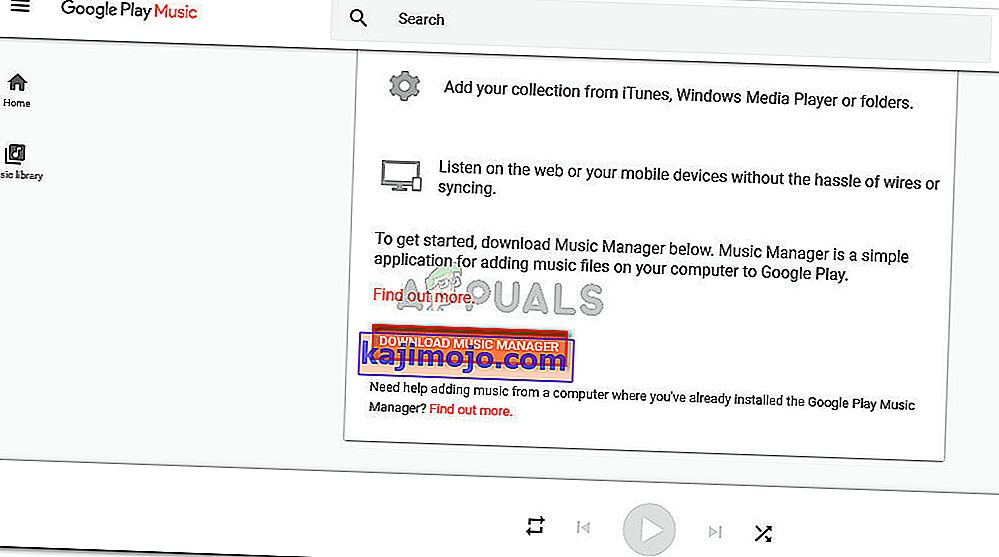
- Nyissa meg a telepítő futtatható fájlt, és kövesse a képernyőn megjelenő utasításokat, hogy telepítse a rendszerére.
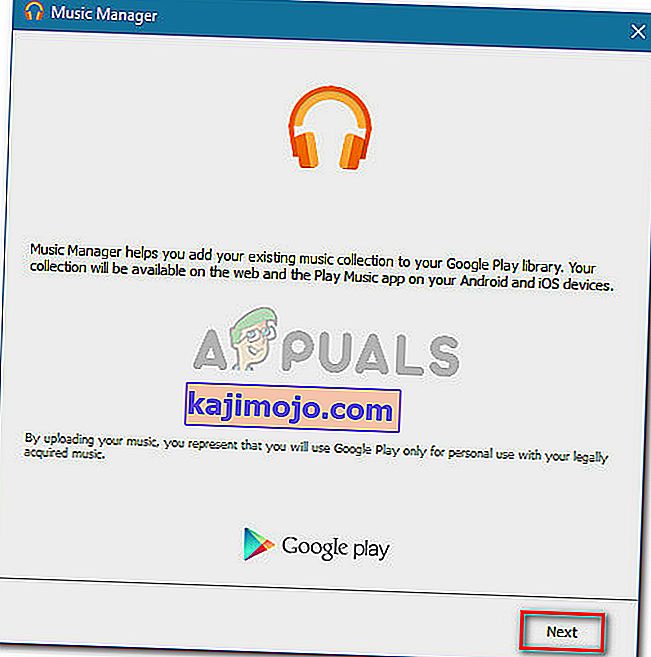
- Amikor a rendszer arra kéri, hogy jelentkezzen be, adja meg a szükséges hitelesítő adatokat.
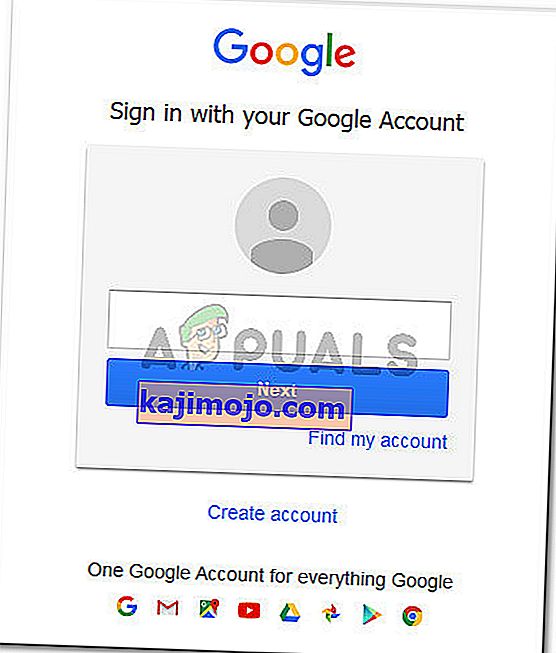
- A következő lépésekben utasíthatja a Zenekezelőt, hogy automatikusan keressen zenefájlokat.
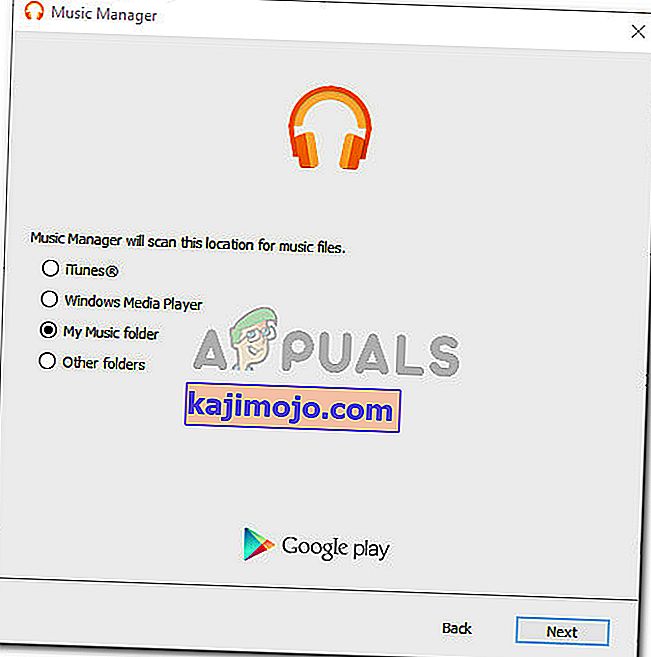
- A képernyőn megjelenő utasításokat követve hajtsa végre a telepítést, majd a Zenekezelő elindításához kattintson az Ugrás a zenelejátszóra elemre.
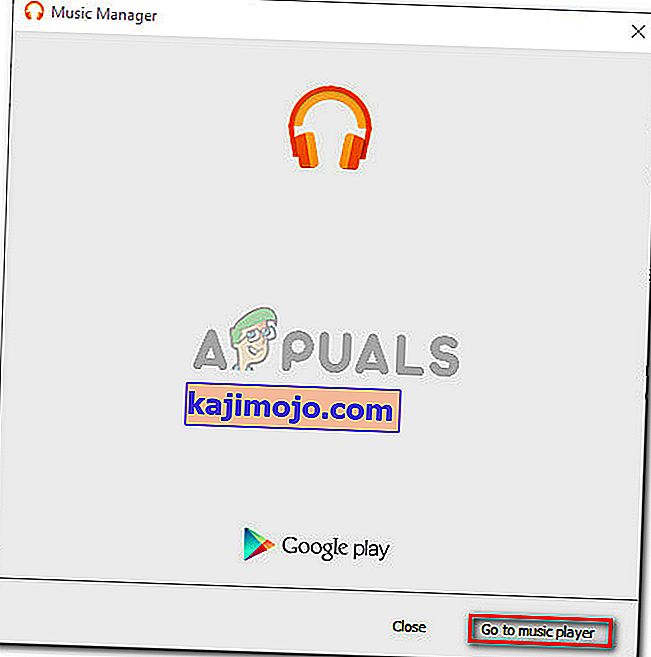
- A Music Manager alkalmazásban lépjen a Feltöltés fülre, kattintson a Mappa hozzáadása elemre , majd navigáljon a zenefájlok helyére. A betöltött fájlok mellett egyszerűen kattintson a Feltöltés gombra, hogy elküldje őket a Zenekönyvtárba .
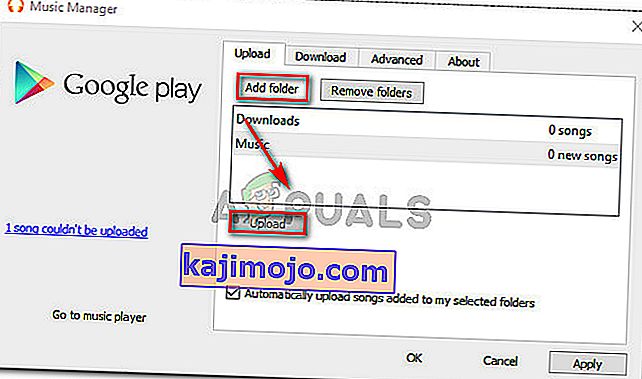
Ha ez a módszer még mindig nem teszi lehetővé zenefájlok feltöltését a Zenekönyvtárába, lépjen az alábbi következő módszerre.
3. módszer: Feltöltés villás alkalmazáson keresztül
Több érintett felhasználó arról számolt be, hogy számukra a probléma csak akkor kerülhető meg, ha a zenefájlokat a Zenekezelő villás verzióján keresztül töltik fel - ugyanez a Chrome vagy a Zenekezelő segítségével végrehajtott eljárás továbbra is kiváltja a „Nem lehet biztonságos kapcsolatot létrehozni” hiba.
Szerencsére van egy többplatformos, nyílt forráskódú alkalmazás, amely lehetővé teszi a zenefájlok feltöltését a Zene könyvtárba. Ez egy rövid útmutató a GPMDP (Google Play Music Desktop Player) telepítéséhez és használatához a hibaüzenet elkerülése érdekében:
- Látogassa meg ezt a linket ( itt ), és kattintson a Legfrissebb letöltés gombra a telepítő futtatható fájljának letöltéséhez.
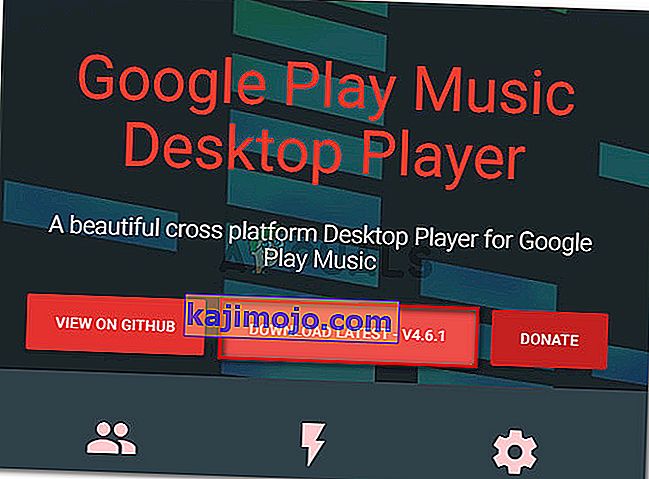
- Miután a letöltés befejeződött, nyissa meg a telepítő futtatható fájlt, és kövesse a képernyőn megjelenő utasításokat a Google Play Music Desktop Player telepítéséhez a számítógépére.
- A telepítés befejezése után kattintson a Bejelentkezés gombra (jobb felső sarokban), és adja meg felhasználói hitelesítő adatait a fiókjába való bejelentkezéshez. Ne feledje, hogy az első bejelentkezéskor előfordulhat, hogy több mint egy percet kell várnia az eljárás befejezéséhez. Ez idő alatt ne csukja be az ablakot.

- A bejelentkezési folyamat befejezése után kattintson a jobb oldali menü Zene könyvtár elemére, majd a Zene hozzáadása elemre . Ezután képesnek kell lennie arra, hogy feltöltse a zenéjét anélkül, hogy találkozna a Nem sikerült létrehozni a biztonságos kapcsolatot hibával.